положить, снять или перевести деньги, оплатить услуги, коммиссия
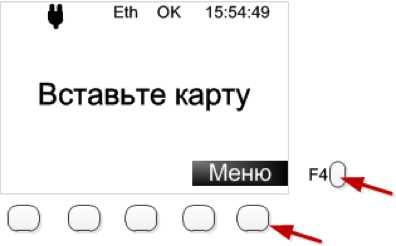 Банкомат – электронное устройство для выдачи денежных средств и управления некоторыми услугами по пластиковым картам.
Банкомат – электронное устройство для выдачи денежных средств и управления некоторыми услугами по пластиковым картам.
Через это устройство можно положить деньги на свой или чужой счет, проверить баланс на карте, совершить перевод финансовых средств между своими счетами, снять наличные с карты, оплатить услуги сотовой связи, ЖКХ, интернета и т. д.
В некоторых устройствах присутствует функция приема наличных, что можно определить визуально по наличию приемника для купюр.
Как положить деньги
- Вставить пластиковую карту как указано на рисунке в приемник и ввести PIN-код.
- В открывшемся меню выбрать пункт «Внести наличные». В некоторых устройствах этот пункт выглядит как «Получить или внести наличные». Тогда необходимо дополнительно нажать пункт внесения.
- Через несколько секунд откроется приемник купюр. На экране появится сообщение с просьбой вставить деньги в купюроприемник. Деньги можно сложить стопкой и вставить все вместе. Обычно можно внести не более 40 купюр одновременно.
- Дождаться проведения операции по подсчету денежных средств устройством. После этого на экране появится сообщение о размере внесенной суммы. Подтвердить внесение средств. Если есть необходимость внести еще наличных, то следует нажать кнопку «Доложить купюры» и дождаться открытия приемника.
- Проверить правильность указанной внесенной суммы и нажать кнопку «Внести».
- Банкомат выдаст бумажный чек об успешно проведенной информации.

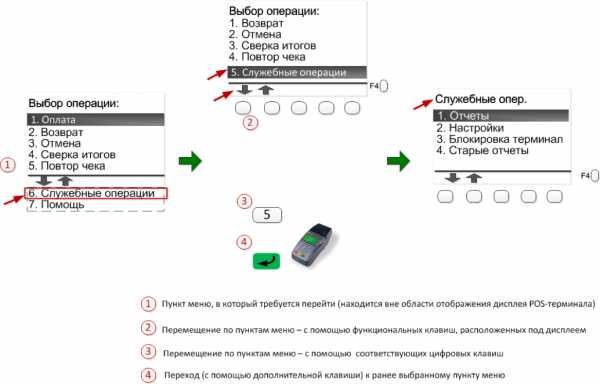
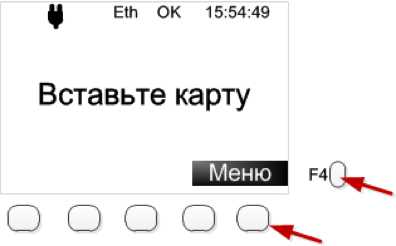

Как снять наличные
- Вставить пластиковую карту в приемник и ввести PIN-код.
- В открывшемся меню выбрать пункт «Получить наличные». В некоторых банкоматах этот пункт выглядит как «Получить и внести наличные». Тогда необходимо дополнительно нажать пункт получения.
- Откроется меню с основными возможными вариантами для вывода. Если в списке нет нужной суммы, то выбрать раздел «Ввести необходимую сумму».
- Набрать с помощью клавиатуры необходимое количество денег и нажать «Выдать».
- Устройство выдаст деньги, чек об успешно совершенной операции и кредитку.
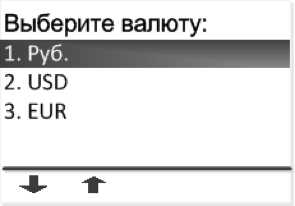

Если в нем недостаточно денег или введена некратная сумма, то он выдаст на экран сообщение об ошибке.
Если монитор или чек сообщает о некратном числе, то необходимо ввести другую сумму. Если же не хватает денег, то найти другой терминал (см. Лимит снятия наличных с карты Сбербанка).
Как перевести деньги
- Вставить пластиковую карточку в приемник и ввести PIN-код.
- Выбрать пункт «Платежи и переводы». Либо раздел «Оплата услуг» и в нем «Перевод средств».
- Выбрать раздел «Перевод на карту».
- В открывшейся форме ввести номер получателя с помощью клавиатуры и указать необходимую сумму для перевода.
- Подтвердить операцию.
- Получить бумажный чек об успешно совершенном переводе и кредитку.
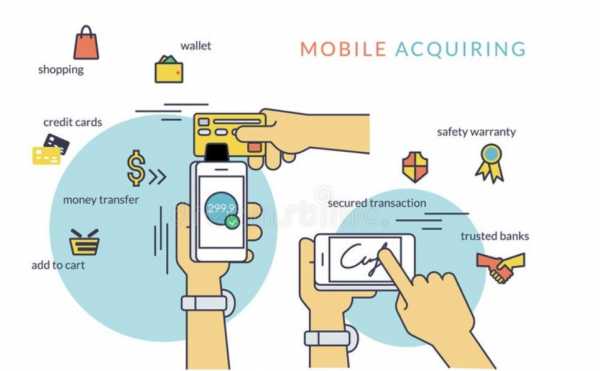
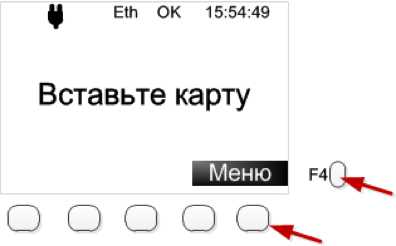
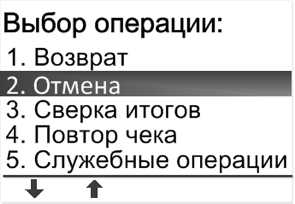
Как оплатить услуги
- Вставить кредитку в приемник и ввести PIN-код.
- Нажать на пункт «Оплата услуг». После этого откроется весь список доступных платежей.
- Выбрать необходимый платеж и заполнить реквизиты, указать сумму и подтвердить совершение операции.
- Терминал выдаст бумажный чек и вернет кредитку.

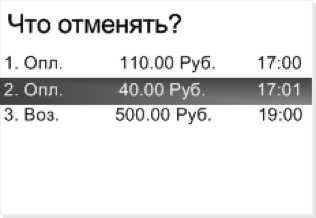

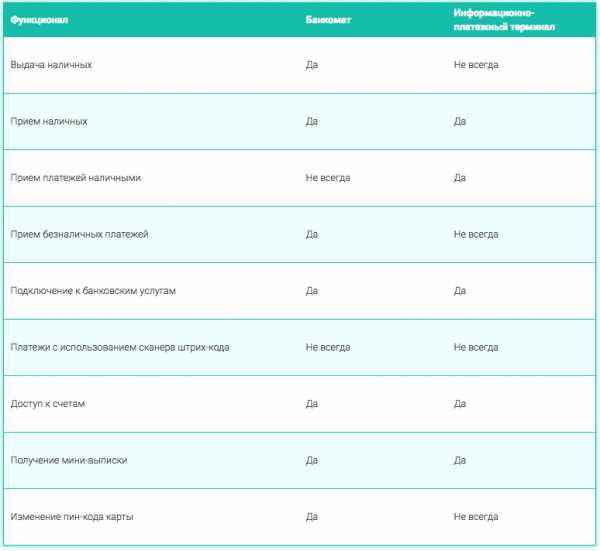
Комиссия в устройствах самообслуживания Сбербанка
За любые операции (внесение, снятие или перевод финансовых средств) комиссия не взимается с держателей дебетовых карт:
- Visa Platinum,
- Classic и Gold,
- Master Card Gold,
- Platinum и Standart,
- Maestro «Социальная».
За выдачу наличных с кредитных Visa Gold, партнерской Gold «Аэрофлот», Classic и партнерских «Подари жизнь», или «Аэрофлот», MasterCard (Standard, Standard «МТС», Gold или Gold «МТС»), а так же карт Visa и MasterCard Momentum снимается комиссия в размере 3%.
Держателям других карт пользование терминалами может обойтись как платно, так и бесплатно.
Если операции совершаются в терминалах, которые обслуживаются территориальным банком, выпустившим данный пластик, то комиссия не взимается.
При использовании же других терминалов Сбербанка может сниматься комиссия до 0,75%.
За проведение платежей по услугам с держателей всегда взимается комиссия.
Основные отличия банкомата от терминала
Основная функция первого устройства – выдача наличных средств, а платежного терминала – прием и оплата услуг. То есть первый выдает деньги, а второй принимает.
Однако некоторые банкоматы могут принимать деньги, если оборудованы специальным купюроприемником.
Основные операции через банкомат требуют авторизации с помощью кредитки, а совершение операций через терминал возможно без нее. Но в некоторых банкоматах существует возможность оплаты без кредитки, а в терминалах всегда есть приемник для кредиток.
Перечень услуг, совершаемых через терминал гораздо шире.
banki.site
Банкоматы и терминалы Сбербанка
Кто из нас не пользовался хоть раз банкоматом или терминалом? Мы приготовили подборку самых интересных вопросов пользователей Сбербанка об их работе. В чем разница между терминалом и банкоматом Сбербанка, как правильно пользоваться устройствами, какие средства защиты от мошенничества лучше всего использовать – на эти и другие вопросы отвечают специалисты самого популярного банка в нашей стране.
Содержание статьиКак работают банкоматы Сбербанка
Что такое банкомат? Для чего он нужен?
Банкомат это специальное автоматическое устройство Банка по выдаче наличных держателям карт этого банка. На сегодняшний день АТМ перестали ограничиваться лишь выдачей наличных. Сегодня с помощью банкомата пользователь может перевести средства, оплатить налоги, квартплату, удаленно управлять подключенными услугами и многое другое. Об этих и других функциях подробней расскажем чуть позже.
Почему пользоваться терминалом удобно
Зачем появились терминалы? Что в них такого особенного, почему люди их нахваливают?
Действительно, появление терминалов Сбербанка является насущной потребностью многих клиентов нашего Банка.
Оказывается, перечень услуг Банка настолько огромен, что функций обычного банкомата порой недостаточно. Терминалы это аппаратные комплексы для проведения платежных операций или информационных запросов в режиме самообслуживания.
Терминалы, исходя из определения, бывают информационные – то есть для получения информации (например, по кредитным продуктам или услугам Банка), и платежные – для выполнения платежных поручений клиентов Сбербанка. Платежные терминалы позволяют вам легко переводить и вносить средства, получать мини-выписки, подключаться к услугам дистанционно.
Удобство использования терминала в том, что их установка значительно разгрузила длинные очереди к банкоматам. Кроме того, терминалы не выдают наличные средства, они настроены на прием платежей – это позволяет быстрее ориентироваться в функционале устройств и сокращает время ожидания и общее время работы с аппаратами Сбербанка.
Популярные функции банкоматов Сбербанка
Что я могу сделать в банкомате? Какими возможностями он обладает?
Клиенты Сбербанка совершают множество самых различных операций с банковскими картами. Вы можете пополнить свой счет, сформировать по нему выписку, перевести деньги, привязать сотовый телефон к карте Банка, подключить услугу мобильного банка, получить доступ для интернет-банкинга. Вы теперь даже заявку на получение кредита можете оставить в банкомате. Скоро банкоматы Сбербанка адаптируют для лиц с ограниченными возможностями – сделают аудиовыходы. Мы не стоим на месте и стараемся развиваться по всем направлениям сферы обслуживания клиентов.
Главные достоинства платежных терминалов
Почему платежные терминалы так востребованы? Какие у них преимущества?
Перечислим основные функции терминалов, установленных Сбербанком:
- прием наличных платежей;
- оплата услуг, штрафов и кредитов;
- пополнение Яндекс.Денег, Webmoney и Киви.
По-настоящему вызывает восхищение скорость работы платежного терминала при оплате кредитов. Неоспоримым достоинством является их круглосуточная работа.
Чем отличается банкомат от терминала

Главным отличием информационно-платежного терминала от банкомата является отсутствие услуги по выдаче наличных средств.

Видео: Сбербанк в деталях: Терминал и банкомат
Как пользоваться банкоматом Сбербанка – инструкция
Как правильно пользоваться банкоматом Сбербанка? Функционал устройств, как терминалов так и банкоматов, постоянно усовершенствуется и расширяется. Но есть правила, которые надо соблюдать в начале работы. Рассмотрим мини-инструкцию по первоначальному использованию банкомата Сбербанка.
- Вставьте банковскую карту и наберите 4х-значный пин-код.

- Откроется личное меню. В нем можно выбрать интересующее вас направление.

- Например выбрать сумму для получения наличных средств (помните, что нельзя снять деньги в терминале Сбербанка!).

- После получения денег, дождитесь карты и чека. Если не хотите распечатывать чек, выберите нужную опцию “Без чека”.
Банкоматы Сбербанка: список популярных операций
Чаще всего клиенты Сбербанка оплачивают с помощью банкомата счет мобильного телефона, пополняют счет карты Сбербанка и оплачивают коммунальные услуги.
Оплата сотовой связи через банкомат
Чтобы оплатить сотовую связь через банкомат Сбербанка, выполните следующие шаги
- В меню банкомата выберите пункт “Оплата мобильной связи”.
- Выберите номер из ранее оплаченных, или введите новый в 10-значном формате.

- Введите нужную сумму к оплате.Подтвердите выбор и возьмите чек при желании.

Как пополнить карту Сбербанка через банкомат
Сразу оговоримся – не все банкоматы обладают функцией приема наличных. И это, конечно, не делает их терминалами. Внешне аппараты отличаются только наличием отсека для внесения денег и пунктом внутреннего меню “Внести наличные”.
- Выберите пункт меню Внести наличные в правом блоке.

- Внесите необходимое количество купюр по одной (или если позволяет тип банкомата, пачкой).

- Проверьте реквизиты платежа. Нажмите “Выполнить операцию”.

- Подтвердите платеж, возьмите чек при необходимости.
Как оплатить услуги ЖКХ через банкомат Сбербанка
- Выберите пункт оплаты услуг в меню банкомата.

- Выберите оплату услуг ЖКХ – пункт “Коммунальные услуги”.

- Для заполнения реквизитов платежа введите номер вашей квитанции.

- После заполнения квитанции введите “Код плательщика”, месяц в цифровом формате и сумму к оплате.

- Также можно осуществить оплату ЖКХ с помощью штрих-кода: поднесите квитанцию к считывающему окну и реквизиты для оплаты будут вписаны автоматически.

- Операция по оплате коммунальных услуг с помощью Сбербанка завершена.

Руководство по использованию терминала Сбербанка
Общая инструкция по оплате платежей в терминале Сбербанка:
- Так выглядит меню терминала.

- Пункт “Платежи” в терминале выбирают для оплаты услуг. Это же меню будет появляться при оплате наличными.

- Осуществите выбор получателя платежа с помощью стрелок.

- Чтобы найти конкретного поставщика услуг, укажите способ поиска.

- Выберите нужный способ для заполнения реквизитов поставщика услуг для оплаты. Штрих-код позволяет заполнять сведения автоматически. Проверьте платежные реквизиты.

- Таким образом производится оплата любых услуг с помощью терминала Сбербанка.
Помните что комиссия при оплате услуг через терминал Сбербанка ниже, чем при оплате в кассе отделения Банка.
Популярные платежи с помощью терминалов
Как и банкоматы, терминалы Сбербанка предлагают клиентам широкий перечень операций для осуществления дистанционной оплаты. Рассмотрим руководства по оплате самых востребованных услуг среди пользователей.
Как оплатить госпошлину в терминале Сбербанка
- Для оплаты по штрих-коду, достаточно поднести квитанцию к считывающему окошку терминала. Данные будут считаны автоматически, вам останется подтвердить и проверить платежные реквизиты.
- В ином случае, выбирая поставщика услуг ЖКХ, целесообразно осуществлять поиск по ОКАТО или ИНН.
- После выбора “Оплата пошлины” вам останется внести необходимую сумму в приемник и подтвердить оплату. Сохраните чек для предъявления сведений об оплате.
Как оплатить штраф ГИБДД через терминал Сбербанка
Для оплаты штрафа вам потребуется номер постановления, квитанция или реквизиты плательщика – в данном случае местного подразделения ГИБДД.
- Выберите раздел «Оплата административных штрафов».
- Найдите нужное подразделение, с помощью квитанции.
- Укажите серию и номер постановления.
- Введите сумму штрафа и дату постановления.
- Внесите наличные, получите чек для подтверждения исполнения операции оплаты.
Помните, что при оплате штрафа в течение 20 дней после нарушения можно получить 50%-ную скидку!
Погашение кредита через терминал
Для того, чтобы внести очередной взнос за кредит, выберите пункт меню “Погашение кредита”.
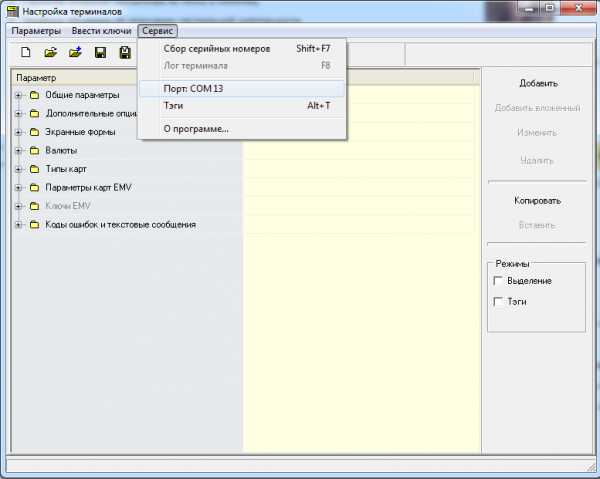
Введите номер счета для оплаты и укажите счет списания. Проверьте платежную информацию. Подтвердите выполнение операции кнопкой “Продолжить”. При необходимости банкомат выдаст чек.
Меры предосторожности: как обезопасить себя от мошенников
Согласно политике Сбербанка, клиентов просят соблюдать «необходимые меры» для предотвращения утраты карты. Именно так звучат правила использования банковской карты. Список конкретных мер, разумеется, не уточняется. Поэтому помните о следующих мерах предосторожности:
- Не сообщайте пин-код от вашей карты Сбербанка;
- Не стоит носить бумажку с пин-кодом рядом с вашим кошельком;
- Оплачивая услуги в банкомате или расплачиваясь картой в магазине, прикрывайте поле ввода по инструкции другой рукой;
- Для защиты от несанкционированных скрытых камер старайтесь создать видимость нажатия неверных клавиш наряду с верным пин-кодом. Изобразите прикосновение.
- Лучше всего использовать банкоматы и терминалы, которые находятся в отделениях Банка.
- Старайтесь при осуществлении оплаты наличными, вносить купюры в купюроприемник в светлое время суток. Не выбирайте автострадные банкоматы или терминалы на окраине города. Помните, кто предупрежден – тот вооружен!
Банкоматы и терминалы Сбербанка – удобный инструмент дистанционного обслуживания клиентов повсюду. Половина банкоматов и терминалов нашей страны принадлежат Сбербанку. Самый доступный банк – Сбербанк доступен повсюду!
bank-gid.com
Терминал Сбербанка: как пользоваться
Здравствуйте, расскажите про оплату коммунальных услуг через терминал Сбербанка, инструкция также была бы кстати. Хочется посмотреть, для чего ещё нужна эта штука.
Добрый день!
Платежный терминал Сбербанка предназначен для оплаты различных услуг, погашения кредитов, совершения денежных переводов, пополнения карт и электронных кошельков, и управления услугами. Совершать все эти действия можно как с карты, так и наличными.

Чтобы воспользоваться терминалом, подробная инструкция не понадобится – на экране отображается вся информация с подсказками и управление понятно интуитивно, поэтому предоставим вам краткое руководство:
Шаг 1. Выбираем на экране способ оплаты: наличными или вставляем карту для платежей с её помощью;
Шаг 2. Выбор операции: платежи, банковские операции (пополнение счетов, оплата на карту Сбербанка через терминал), личный кабинет или поиск получателя платежа.
Вы можете выбрать получателя по шаблонам в разделе «Платежи» или найти его самостоятельно по ИНН, наименованию или штрих-коду на квитанции.
Шаг 3. Выбор информации о получателе платежа
Проще всего платить по счетам по штрих-коду (сканер расположен с левой стороны относительно картридера) – вам достаточно поднести нижнюю часть квитанции под красную линию, подсвечивающую область считывания, и дождаться появления информации о платеже на экране.
Если терминалу не удалось считать штрих-код или он отсутствует на квитанции, воспользуйтесь ручным вводом информации или поиском получателя через раздел «платежи».
На изображении указан пример, как оплатить налоги через терминал Сбербанка:

Шаг 4. Ввод информации о плательщике
Если вы воспользовались способом оплаты по штрих коду, данные будут указаны автоматически.
На этом этапе вам понадобится ввести лицевой счет с квитанции или другие идентификаторы (ИНН, номер паспорта и пр. – в зависимости от типа платежа).
Шаг 5. Сумма платежа
Указываем сумму платежа, и подтверждаем операцию.
Как видите, пользоваться платежными терминалами совсем не сложно. Адреса терминалов Сбербанка вы можете посмотреть в информационном каталоге нашего сайта Banks.is.
banks.is
Как пользоваться банкоматом Сбербанка
Мы уже привыкли к тому, что «наличные» — это лишь средства на попутные траты (проезд в общественном транспорте, мороженное ребёнку и т.п.). Зачастую все крупные покупки, оплата коммунальных и сервисных услуг, хранение доходов осуществляются через пластиковые карты банка.Наряду с тем, в помощь нам предоставляются терминалы, банкоматы и другие устройства, предполагающие самообслуживание.
В этой статье мы детально рассмотрим, как пользоваться банкоматом от банка Сбербанк России.
Как проводить операции в банкомате Сбербанка
Предлагаем разобраться в азах: как вставить правильно карту, набрать нужный ПИН-код, подтвердить либо отменить определённое действие и т.д.Для наглядности давайте посмотрим приложенную инструкцию и видео ниже.
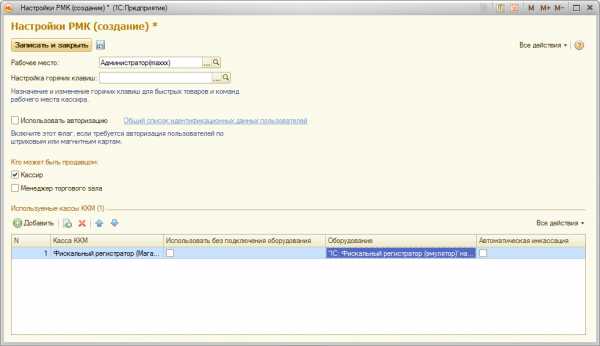 Как правило, на дисплее должна высветиться надпись «Введите карту» или что-то подобное. Кроме того, на экране может отображаться фото, демонстрирующее правильную позицию карточки.
Как правило, на дисплее должна высветиться надпись «Введите карту» или что-то подобное. Кроме того, на экране может отображаться фото, демонстрирующее правильную позицию карточки. Банковская карта в любое устройство самообслуживания вставляется одинаково, с учётом соблюдения определённых правил:
Банковская карта в любое устройство самообслуживания вставляется одинаково, с учётом соблюдения определённых правил:- В разъём терминала карта вставляется тогда, когда окошко подсвечивается зелёным светом. Его можно найти по характерной надписи либо указательной стрелке.
- Магнитная лента при вводе карты должна находиться с нижней части правой стороны.
- Названия системных платежей расположены сверху, в левой стороне.
 Если карта была вставлена неправильно, устройство её попросту вернёт назад либо выдаст сообщение об ошибке.
Если карта была вставлена неправильно, устройство её попросту вернёт назад либо выдаст сообщение об ошибке. Если карта вставлена верно, но действий вы не производите, банкомат среагирует сигналом и вернёт её обратно. Интервал ожидания составляет от 20 до 25 секунд. Обычно карточку надо протолкнуть на две трети, а дальше терминал втягивает её самостоятельно.
Разобравшись с вводом, следующий обязательный шаг пользованием банкомата — введение ПИН-кода.

ПИН-код напечатан на конверте, который выдается вместе с картой. Состоит он из четырёх цифр, они и будут подтверждать законность осуществляемых операций.
На дисплее терминала появится надпись «Введите ПИН-код» и пустая строка для ввода. Нажимая соответствующие клавиши аппарата, пустая графа постепенно будет заполняться четырьмя значками «Х». Сам же код на экране не отображается, с целью соблюдения конфиденциальности.Надо ориентироваться и в значениях клавиш:
- кнопка «Отмена» — удаление последнего из введенных значений;
- кнопка «Сброс» — отмена заявленной операции, банкомат должен вернуть карту;
- кнопка «Ввод» — подтверждение правильности действий и доступ к следующим операциям.
Если имеем дело с банкоматом старого образца, то вначале нужно выбрать язык пользования.

 Итак, мы рассмотрели, как пользоваться банкоматом Сбербанка. Видео, фото и пошаговая инструкция по самым популярным операциям будут рассматриваться в других разделах.к содержанию ↑
Итак, мы рассмотрели, как пользоваться банкоматом Сбербанка. Видео, фото и пошаговая инструкция по самым популярным операциям будут рассматриваться в других разделах.к содержанию ↑Фальшивые банкоматы, уловки мошенников
Чтобы завладеть информацией о чужой пластиковой карте используются самые разные уловки:- звонки по телефону;
- незаконные копии виртуальных сайтов;
- незаметное дублирование карт.
Для наглядности представим тройку примеров:


 А здесь можно ознакомиться с примером анти-скиммера:
А здесь можно ознакомиться с примером анти-скиммера: Что делать, если повстречался терминал со встроенным скиммером? Об этом расскажет пошаговый инструктаж:к содержанию ↑
Что делать, если повстречался терминал со встроенным скиммером? Об этом расскажет пошаговый инструктаж:к содержанию ↑Что делать если вы обнаружили банкомат со скиммером

Что надо знать про скимминг в банкоматах (видео):
Как безопасно снимать наличные в банкомате
Итак, чтобы безопасно снять деньги в банкомате, нужно действовать по следующей схеме:- Выбрать функцию «Выдача наличных».
- Выбрать оптимальной суммы, используя шаблонные суммы или клавишу «Другая». Если при наборе допущена ошибка, есть функция «Сброс».
- Нажать кнопку «Выдать». Для некоторых банкоматов надо повторно ввести ПИН.
- Банкомат отдаёт карту.
- Получить наличные.
- Распечатать чек. Лучше всегда забирать подтверждение операции.
Как пополнить счет на карте
Теперь давайте разберёмся с тем, как положить деньги на пластиковую карту с помощью банкомата Сбербанка. Эта операция доступна в устройствах нового типа. Суть процесса заключается вот в чём:
Суть процесса заключается вот в чём:- В главном меню надо нажать на клавишу «Получить и внести наличные», либо «Внести наличные».
- Выбрать «Внести наличные» и нужную валюту.
- Откроется специальное окошко. Одни устройства принимают банкноты поштучно, а другие — пачками не более 50 штук.
- После автоматического пересчёта терминал выведет поступивший размер суммы на экран. Затем надо будет выбрать нужную функцию:
— «Выполнить» — она означает, что сумма достаточна для продолжения.
— «Добавить купюры» — говорит о том, что денег не хватает и их надо будет добавить.
— «Отказаться» — операция будет отменена, а денежные средства возвращены.
После нажатия кнопки «Выполнить операцию», деньги придут на указанный счёт моментально. В редких случаях происходят задержки, но не более чем на два дня. - Будет предложено либо завершить начатое, либо вернуться в главное меню для продолжения работы с аппаратом.
 к содержанию ↑
к содержанию ↑Доступные операции в банкомате и как ими пользоваться
Освоив правила снятия наличных и пополнения карты банка, обратим внимание на ряд других функций.Проверка остатка средств на счете
В категорию второстепенных функций входит проверка остатка денег на счете:- в главном меню надо нажать на раздел: «Запросить баланс», «Баланс карты», «Остаток на счете»;
- ввести код;
- устройство предлагает распечатать чек либо посмотреть сумму на экране;
- если чек не нужен, автомат самостоятельно перенаправит вас в основное меню.
Возможности банкомата
В устройствах нового образца можно проводить дополнительные операции:- программа бонусов. Если активирована программа «Спасибо», можно проконтролировать количество накопленных баллов;
- Мобильный банк или Интернет. Здесь можно уточнить текущий баланс, перевести деньги и оплатить кое-какие счета;
- Личный кабинет. Получив заблаговременно пароль в банковском отделении, вы можете управлять карточным счётом;
- Оплата услуг мобильных операторов. Для этого надо выбрать своего оператора, ввести телефонный номер и сумму, рекомендованную к пополнению. В процессе она будет списана с карты;
- Переводы и платежи. Здесь надо выбрать нужного получателя, ввести его реквизиты (если того требуют условия) и сумму оплаты;
- Сервис и информация. Эта функция позволяет обратиться в сервис-поддержку и получить помощь по возникшим вопросам.
sbank-gid.ru
Оплата через терминал: инструкция
Сегодня производство платежей через системы терминалов является очень удобным и, хоть и не как Интернет, но практичным – оплата осуществляется без комиссии, имеется возможность оплачивать множество различных услуг, а скорость перевода может только порадовать. Инструкция оплаты коммунальных услуг через терминал Сбербанка и оплаты прочих услуг расскажет о правилах совершения ряда платежей.
Через платежные системы терминалов можно внести платежи за жилищно-коммунальные услуги, погашение кредитов, госпошлину, оплату Интернета, налоги, патенты.
Порядок оплаты через терминал сбербанка во многом схожий.
Это означает, что данные обобщены – вам не нужно искать информацию, которую содержит, например, инструкция оплаты электроэнергии через терминал сбербанка России.
Однако многие люди, несмотря на популярность способов оплаты через интернет, продолжают пользоваться более традиционной мерой – терминалами.

Оплата ЖКХ
Для того, чтобы платить через терминалы за данные услуги, необходима (если нет наличных) пластиковая карта Сбербанка. При её отсутствии вы можете бесплатно произвести оформление карты Maestro Мomentum.
Здесь представлена пошаговая инструкция оплаты ЖКХ через терминал Cбербанка:
- Найдите ближайший банкомат Сбербанка и введите свою карту.
- На экране появляется поле ввода пин-кода – вводим свой пин-код.
- Далее нажимаем на появившуюся надпись «Далее».
- Главное меню, нужно выбрать здесь графу под названием «Оплата услуг».
- Нажимайте на «Коммунальные платежи».
- Чтобы произошла оплата квитанции через терминал Сбербанка (после появления специального поля) нужно ввести номер из ЕПД, который обозначен как «Код плательщика».
- Нажимаем «Далее».
- Вводим код с квитанции повторно, а в нужном поле вводим дату.
- Выбираем сумму, нажимаем «Оплатить».
- Платеж совершен, необходимо произвести выход из системы – нажимаем кнопку «Нет», а затем ждем, пока устройство выдаст чек.
Примечание: Никогда нельзя выбрасывать чек, так как он потребуется в случаях, когда оплата квитанций жкх через терминал сбербанка не была совершена успешно, возникли какие-либо трудности или неполадки.
Именно чек будет служить вашим доказательством – это подтверждение выполненной вами операции через данный банкомат.
Инструкция оплаты наличными через терминал абсолютно такая же, но необходимо помнить о нюансе, упомянутом выше.

Погашение кредита
Теперь о том, как оплатить кредит через терминал сбербанка по карте банка:
- Основываясь на первых трех пунктах, расположенных выше, попасть в главное меню.
- Выбрать «Погашение кредита».
- В появившемся поле необходимо ввести нужные реквизиты – 20-значный счет.
- Далее вводится дата.
- Также как в предыдущем случае, дожидаемся выдачи терминалом чека.
Примечание: Удостоверьтесь в правильности указанных данных о должнике и суммы. Имеется возможность даже погасить кредиты других финансовых систем, но тогда будет присутствовать комиссия – 1- 1,5 %.
Оплата государственной пошлины
Оплата пошлины через терминал Сбербанка производится следующим образом:
- Вам нужно иметь данные о ИНН плательщика, а также ОКАТО организации-получателя денежных сбережений.
- Также помните, что будет необходимость вводить паспортные данные плательщика.
- В главном меню выбираем нужный пункт.
- Заполняем все необходимые поля (в соответствии с информацией в документации).
- Выходим из системы и ждем чек.
Инструкция оплаты через терминал Сбербанка в данном случае также предусматривает, что вы можете ознакомиться с размерами госпошлин с помощью юридической организации, связанной с процессами наложения определенных пошлин, или по законодательству.

Плата за Интернет
Если требуется оплата интернета через терминал Сбербанка картой, то вам необходимо сделать следующее:
- Вставить карточку в банкомат, далее ввести код.
- Выбрать операцию «Платежи в вашем регионе».
- Из всех пунктов выбрать тот, который обозначает функцию оплаты связи и Сети.
- С помощью стрелок, которые расположены в правом углу экрана, выбрать конкретно вашего поставщика услуг.
- Дальше вам нужно будет ввести цифры лицевого счета, которым вы пользуетесь при расчете с данной организацией. Примечание: инструкция оплаты картой по терминалу в данном случае требует предварительного ознакомления с расценками поставщика услуг связи.
- В появившемся поле ввести необходимую сумму платежа.
- На экране появится окно со всей информации о данном платеже, удостоверьтесь в их правильности;
- Нажать «Оплатить».
- Забрать чек и выходите из системы.
По такому сценарию происходит оплата счетов через терминал Сбербанка услуг похожего характера. Для оплаты можно использовать карту Яндекс Денег.
Уплата налогов
Для выполнения этой задачи требуется также следовать пунктам, которые содержит инструкция оплаты налогов через терминал Сбербанка:
- Вставка карты в банкомат и ввод пин-кода.
- В меню терминала выбираем «Платежи».
- Далее нужно нажать на необходимый вид платежа – «Налоговый».
- Укажите нужную УФНС.
Примечание: УФНС – та самая организация (в данном случае является получателем), которой переводятся средства от плательщика.
Идентификатор (это предусматривает оплата платежей через терминал Сбербанка России) из 15 цифр, чаще всего он расположен в документе о необходимости совершения платежа определенного размера.
Кроме того, такой идентификатор может считываться в автоматическом режиме – нужно поднести специальный код к устройству.
После сверения данных оплатить процедуру и дождаться получения чека.
Таким образом, происходит оплата платежей через терминал Сбербанка достаточно быстро, без лишних заморочек или ожиданий в длинной очереди в кассу из желающих произвести платежи. Данная процедура не требует такой меры, как регистрация терминала оплаты при работе.

Внесение платежа за патент
Инструкция оплаты патента через терминал Сбербанка:
- После входа в систему (опять же в главном меню) выберите пункт, предусматривающий оплату других платежей в вашем регионе.
- Функция оплаты налогов, пошлин и штрафов.
- Далее заходим в ФНС (Федеральная налоговая служба).
- «Оплата патентов».
- Введите все необходимые в данном случае данные – номер телефона, номер ИФНС, по которому производится оплата квитанции через терминал Сбербанка, код ОКТМО и прочее.
- Найдите пункт (в самом низу), который нужен для отказа дальнейшего предоставления документов;
- Введите нужную сумму.
- Сдача отправится на мобильный, указанный вами ранее.
Перечисление средств на карту
Теперь разберем, как оплатить на карту Сбербанка через терминал – то есть сделать перевод (именно наличными) денежных средств на свой счет. Сделать нужно следующее:
- Выбрать пункт, пометка которого «Платежи и Переводы».
- Ввести номер карты, которая примет зачисление денежных средств. Примечание: оплата на карту сбербанка через терминал позволяет также переводить деньги и на другие счета.
- Внести нужное количество купюр в купюроприемник.
- Подтвердить перевод нажатием на соответствующую функцию.

Зная, как оплатить на карту Сбербанка через терминал наличными деньгами, можно с легкостью пополнять свой счет.
Как пользоваться терминалами Qiwi, читайте здесь. Многие терминалы принимают оплату не только наличными средствами, но и платежными картами. Какие карты можно применять, смотрите тут.
Решение проблем
Как восстановить чек об оплате через терминал Сбербанка в случае его потери? Очень просто! Достаточно лишь осуществить обращение к старшему операционисту Сбербанка, который обязан восстановить все необходимые документы.
Так же следует обращаться, если терминал Сбербанка взял наличные и не прошла оплата – сотрудники обычно стараются рассматривать все просьбы недовольных клиентов.
Данная пошаговая инструкция по оплате: как платить через терминал Сбербанка поможет вам при необходимости оплаты услуг разного характера. Оплата через другие терминалы осуществляется подобным образом и имеет лишь незначительные отличительные особенности, которые и будут рассматриваться в этом разделе.
payinfosystem.ru
Как пользоваться банкоматом Сбербанка
Пользование банковской картой становится неотъемлемой частью нашей повседневной жизни. Операции с наличными деньгами постепенно уступают место безналичным платежам. Банковская карта Сбербанка является одной из самых популярных. Мы надеемся, что предлагаемая инструкция, как пользоваться банкоматом Сбербанка, поможет вам чувствовать себя уверенней в использовании платежного средства.
Содержимое страницы
Отличие банкомата от терминала
Итак, вы стали обладателем пластиковой карточки Сбербанка России. Теперь вы самостоятельно можете совершать банковские операции. Вам следует помнить свой пин-код — это четырехзначное число, которое выдается в специальном конверте вместе с картой. Работая с банковской картой, вы должны помнить, что банкомат может выдать вам наличные средства, а платежные терминалы работают только на прием наличных денег.
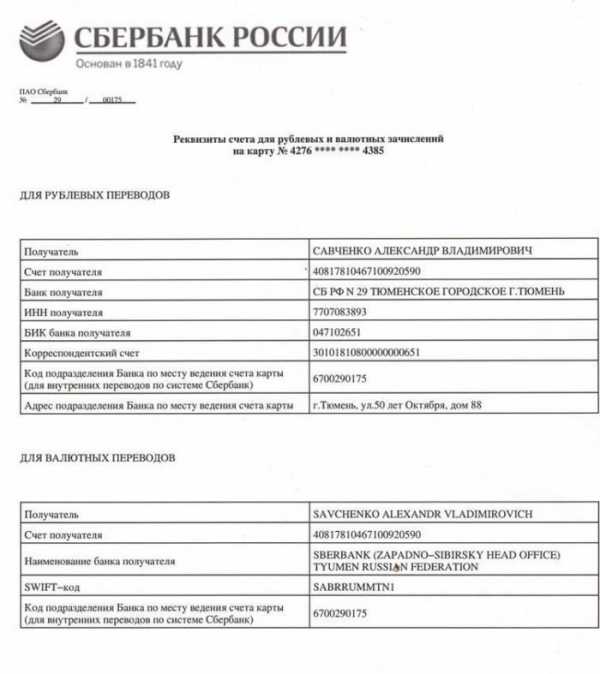
Мнение эксперта
Анастасия Яковлева
Банковский кредитный эксперт
Подать заявкуПрямо сейчас вы можете бесплатно подать заявку на займ, кредит или карту сразу в несколько банков. Предварительно узнать условия и рассчитать переплату на калькуляторе. Хотите попробовать?
Ввод карты в банкомат
Вы держите на руках свою пластиковую карту и стоите перед банкоматом. Введите карту лицевой стороной левым торцом в считывающее устройство. Перед вами открывается окно для ввода вашего пин-кода:
sbankin.com
Реквизиты карты Сбербанка через банкомат
Содержание статьиСодержание статьи:
Самое основное
? В некоторых устройствах названия пунктов меню будут отличаться в зависимости от типа программного обеспечения.
? Банкомат – это универсальное устройство самообслуживания, которое позволяет совершать денежные операции.
? Терминал позволяет проводить все денежные операции, кроме снятия наличных.
? Обычно вся необходимая информация о реквизитах банка указана в договоре к карте, который подписывается в момент получения.
РекламаМы уже привыкли к тому, что расчеты в магазинах, получение заработной платы и иные платежи и переводы можно сегодня совершать, используя пластиковую карту банка. Сбербанк позволяет дистанционно управлять и контролировать свои счета. Кроме расходных операций по карте можно и получать денежные средства на нее и не только заработную плату, а иные переводы от сторонних организаций.

Чтобы перевод дошел до адресата верно и быстро, нужны все реквизиты счета, к которому привязана пластиковая карта. Обычно вся необходимая информация указана в договоре к карте, который подписывается в момент получения. Часто эта информация бывает не доступна или утрачена.
Кроме договора есть еще несколько способов узнать необходимые данные. Для этого можно воспользоваться любым устройством самообслуживания Сбербанка: реквизиты карты Сбербанка через банкомат получить очень просто.
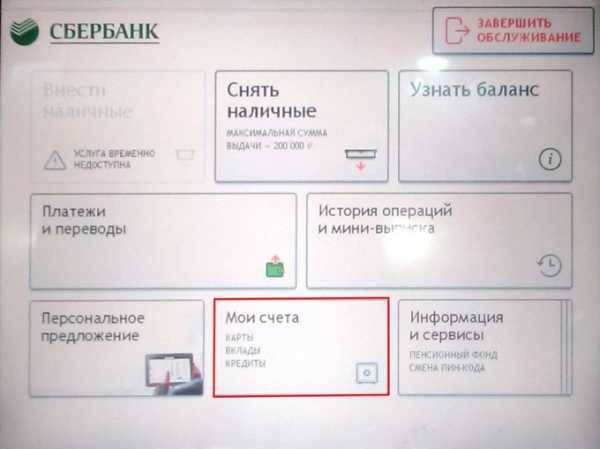
Реквизиты на руки в устройствах самообслуживания
В любом отделении банка или в крупных торговых центрах, магазинах, на площадях и остановках, в местах большого скопления людей, можно встретить одно из устройств самообслуживания Сбербанка. Для того, чтобы узнать информацию о карте, можно воспользоваться одним из них — это может быть терминал или банкомат. В чем разница и как распечатать реквизиты карты Сбербанка через банкомат и терминал, узнаем далее.
Банкомат – это универсальное устройство самообслуживания, которое позволяет совершать денежные операции. Аппарат позволяет принимать и выдавать купюры со счета пластиковых карт и выполнять иные безналичные операции и манипуляции с картой, выпущенной в Сбербанке. Банкоматы оснащены программным обеспечением, которое позволяет клиенту держать связь с банком и со счетом, на котором размещены его средства.

Терминал – это так же устройство, которое оснащено программой, позволяющей совершать различные манипуляции, в том числе и безналичные операции со счетом, платежи и переводы, даже принимать наличные на счет пластиковой карты, но он не может выдавать деньги клиенту. Но получить информацию по счету и пластиковой карте можно в любом из этих устройств.
Важно! В некоторых устройствах названия пунктов меню будут отличаться в зависимости от того, какое программное обеспечение встроено в тот или иной банкомат или платежный терминал. Смысл пунктов и вкладок сохранен — понять обозначение просто.
Подробная инструкция для получения реквизитов через устройства самообслуживания банка
Рассмотрим пошагово, как получить реквизиты карты Сбербанка через банкомат:
- Вставляем карту, вводим пин-код.
- Выбираем пункт «Мои счета».
- В открывшемся меню нужно выбрать ту карту, по которой хотите получить данные. Нажимайте на нее.
- Открывается меню, выбираем вкладку «Распечатать реквизиты».
- Далее жмем «Завершить обслуживание» и забираем карту из устройства.
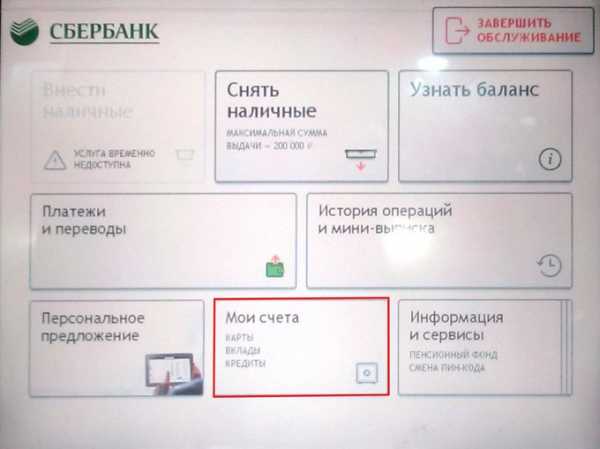
Банкомат выдаст чек, где будет указано:
- Фамилия имя и отчество владельца карты Сбербанка.
- Номер счета из 20-ти цифр.
- ОГРН, БИК и ИНН банка.
- Адрес и номер подразделения, где обслуживается пластиковая карта.
Инструкция о том, как получить реквизиты карты Сбербанка через банкомат, практически совпадает с той, которая предназначена для терминала, но будут незначительные отличия в пунктах и вкладках меню.

Порядок действий с терминалом будет следующий:
- Вставляем карту, вводим пин-код (прикрыв рукой клавиатуру).
- Выбираем пункт «Региональные платежи и услуги».
- В открывшемся меню нам понадобится «Поиск услуг и организаций».
- Далее выбираем «Печать реквизитов карт». Система выдаст чек с полными данными, необходимыми при предоставлении реквизитов карты в организацию.
- Нужно не забыть нажать «Завершить обслуживание» и получить карту из устройства, если не требуется дальнейших операций.
sberbankin.com



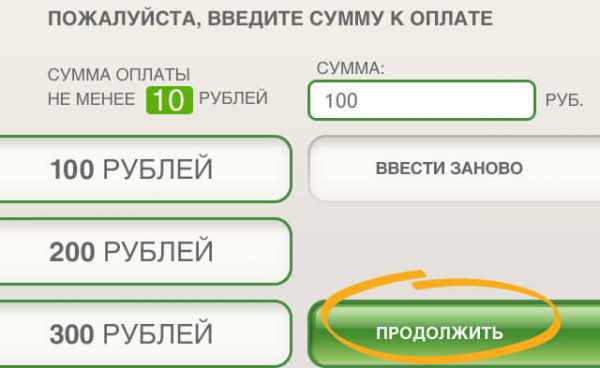
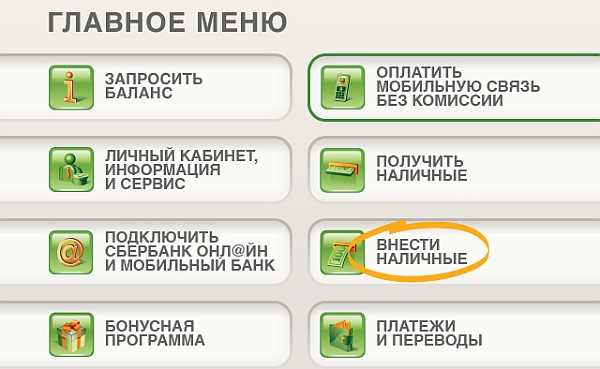
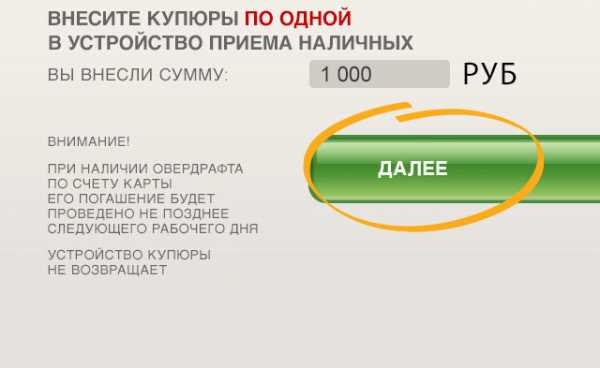
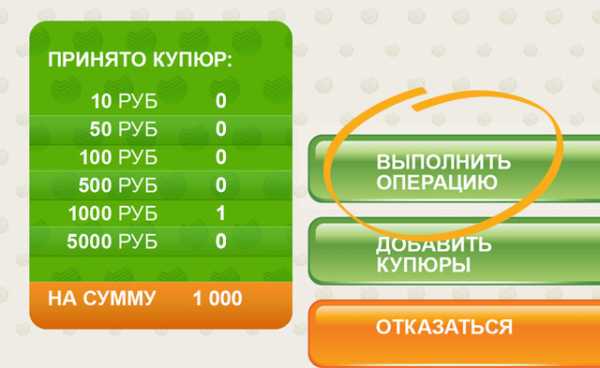


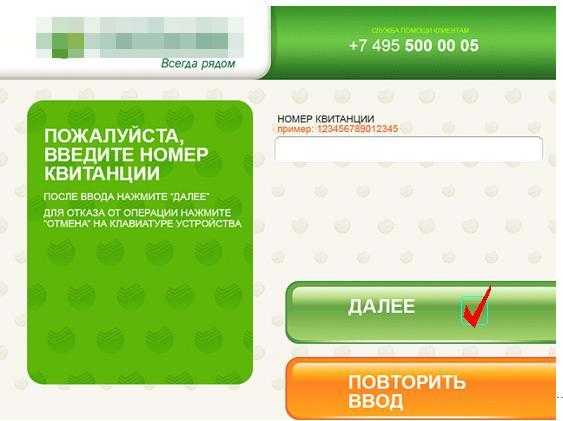
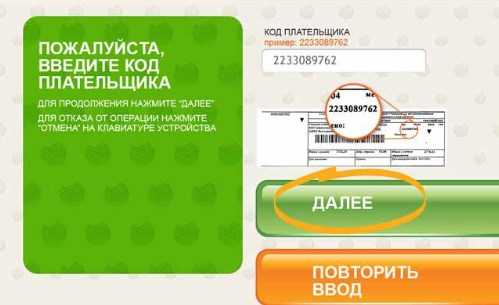







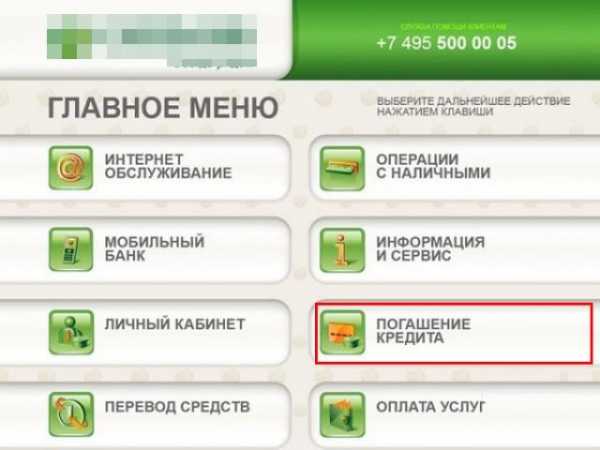
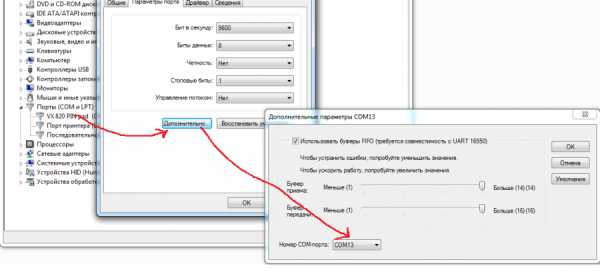
Добавить комментарий
Комментарий добавить легко